标签:img free 移动 blog 列表 获得 共享 联网 www
目录
首先在Kali下载官网中,找到VMware版本,点击下图链接
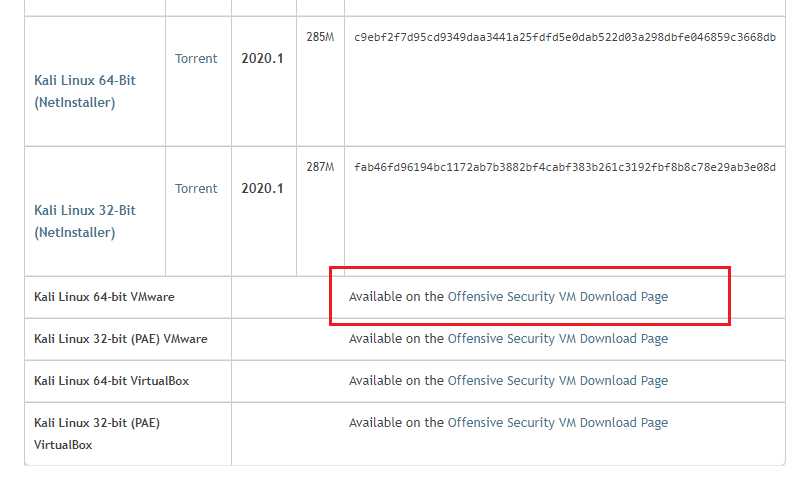
点进去后,点击64位的torrent链接,下载BT种子,然后打开迅雷下载
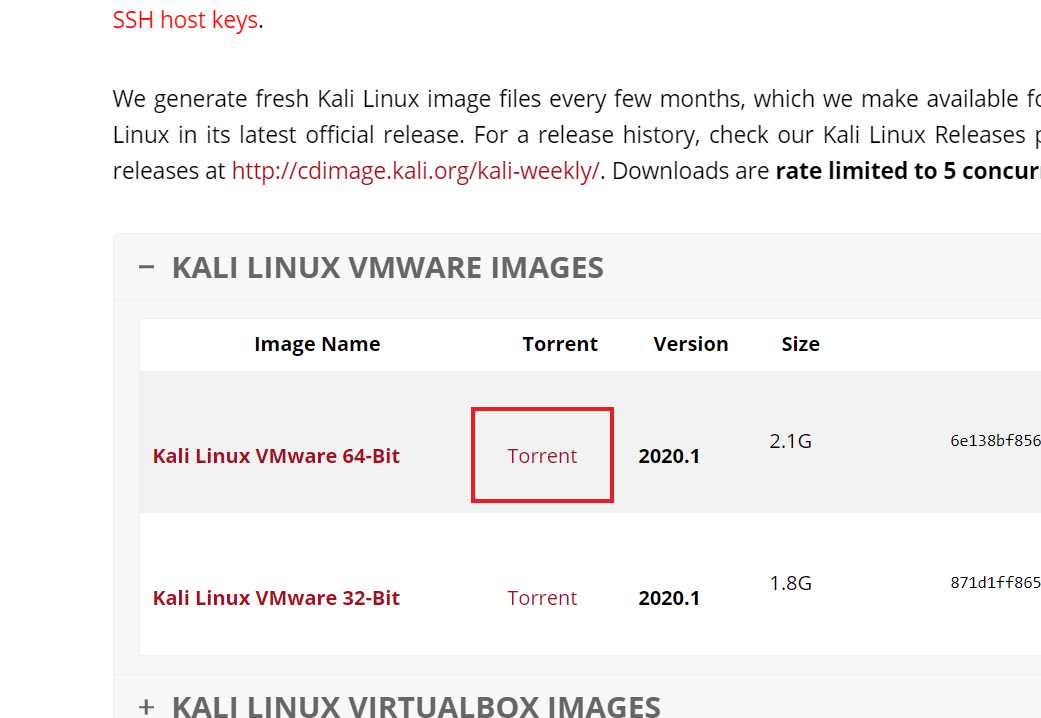
下载完成之后解压,他并不是一个iso镜像文件,而是一个完整的虚拟机
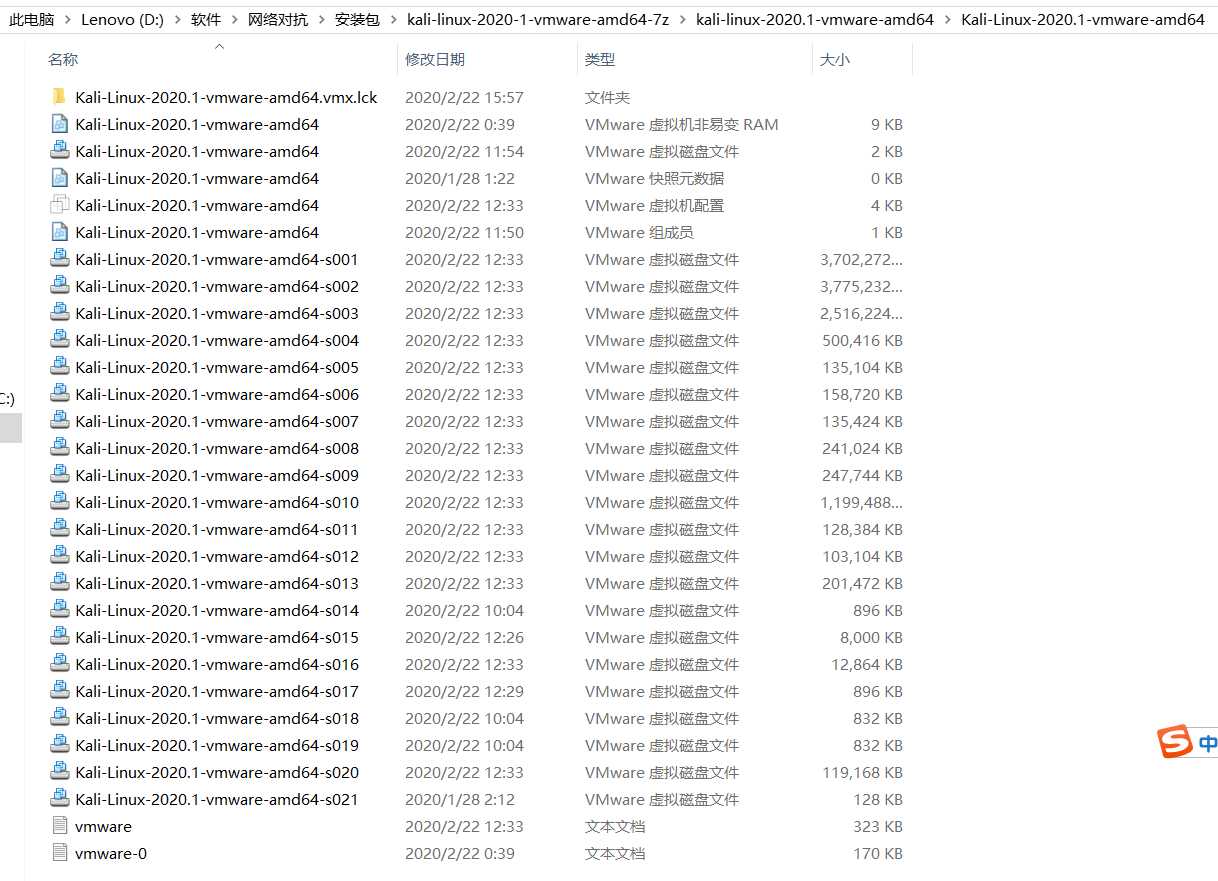
打开VMware,打开虚拟机
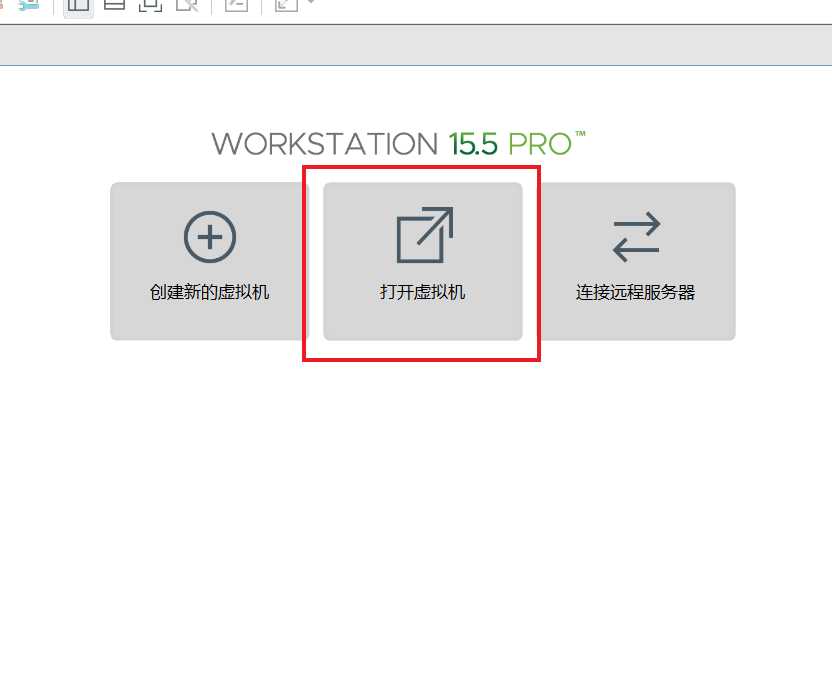
找到文件位置点击打开,就已经装好了虚拟机,然后开机
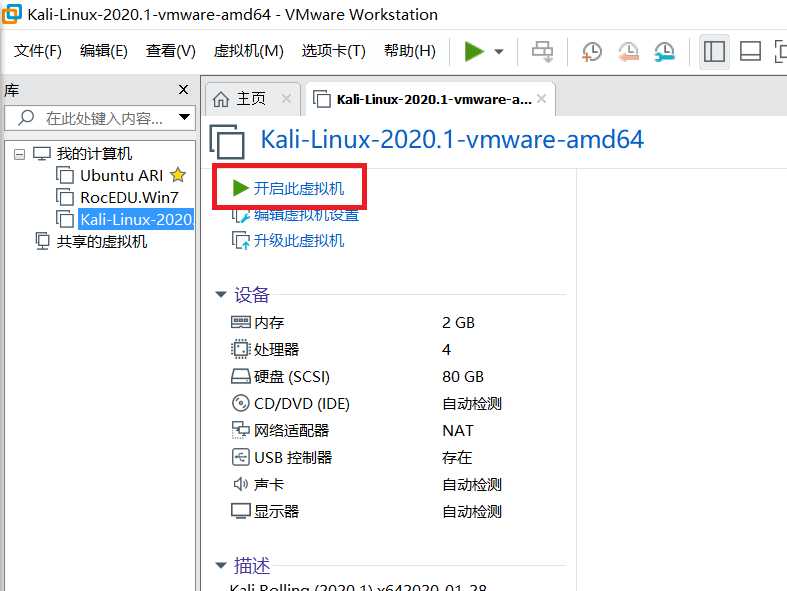
输入用户名与密码,都为“kali”,进入kali
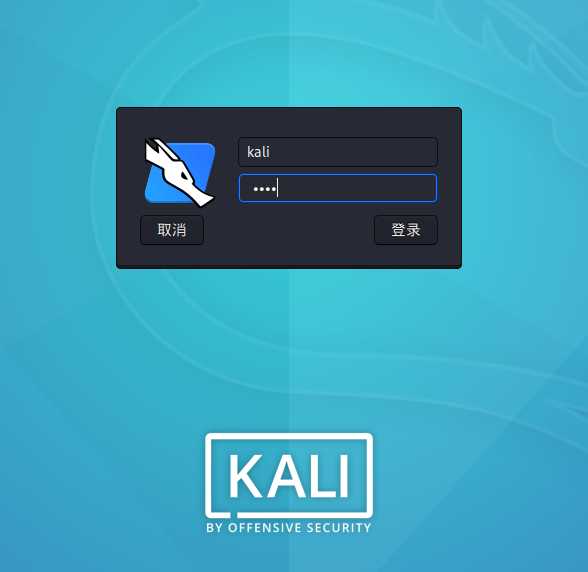
打开终端
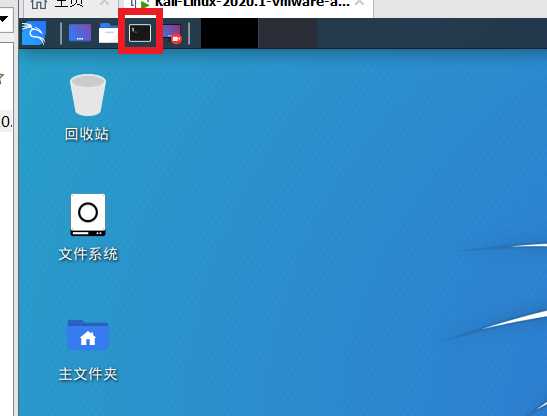
输入sudo -s,再输入密码kali获得权限,输入vi /etc/apt/sources.list
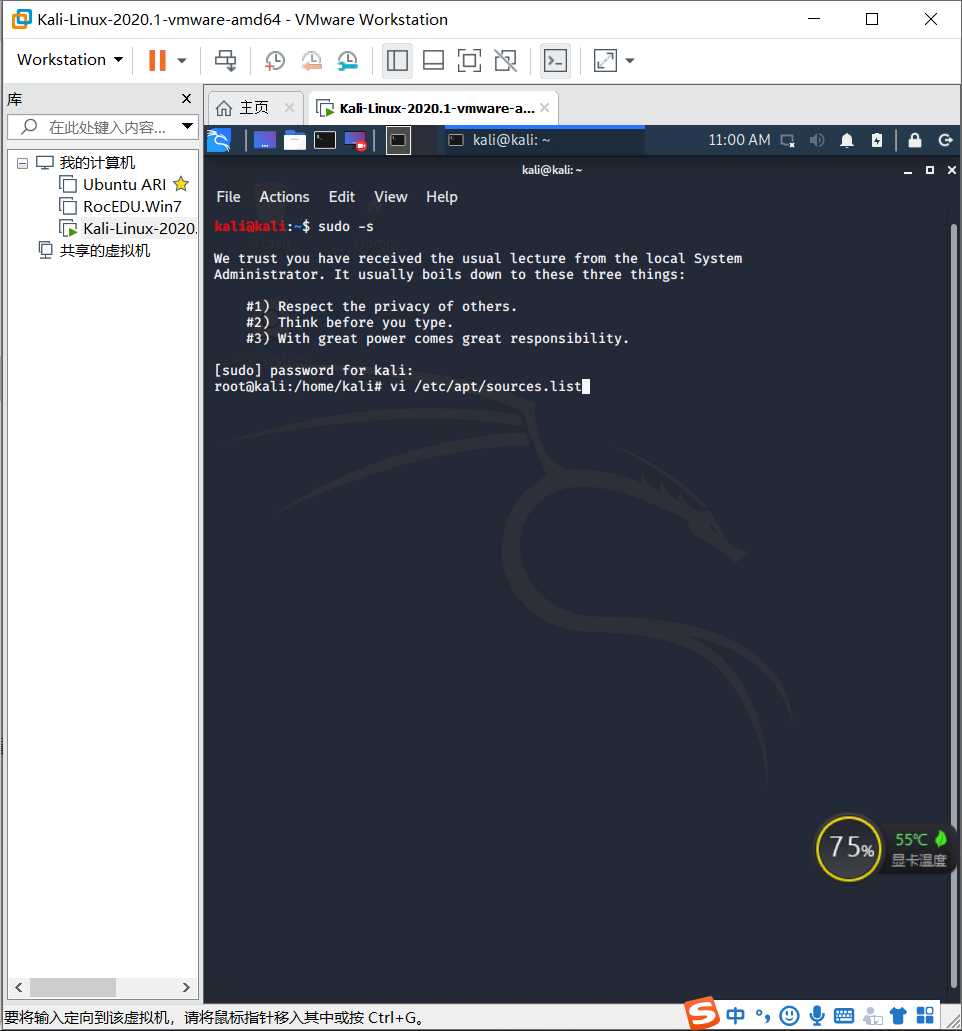
打开sources.list文件,在文件尾加入清华的更新源,退出编辑模式,输入:wq!
deb http://mirrors.tuna.tsinghua.edu.cn/kali kali-rolling main contrib non-free
deb-src https://mirrors.tuna.tsinghua.edu.cn/kali kali-rolling main contrib non-free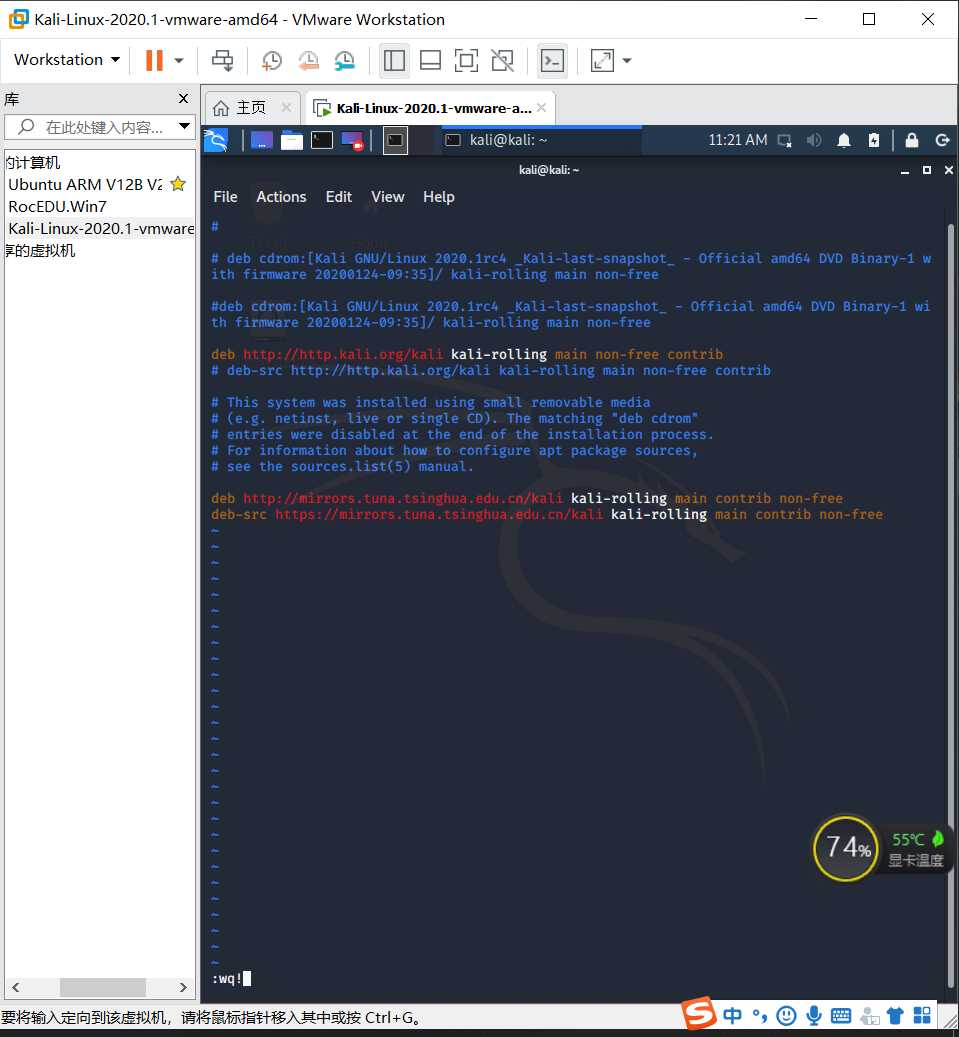
输入apt-get update && apt-get upgrade更新源列表,更新完成后再输入apt-get dist upgrade进行软件更新
更新完成后输入apt-get clean,最后输入reboot重启kali
计算机重启后,继续打开终端,输入sudo -s,输入密码后进入管理员模式
输入dpkg-reconfigure locales进入如下界面
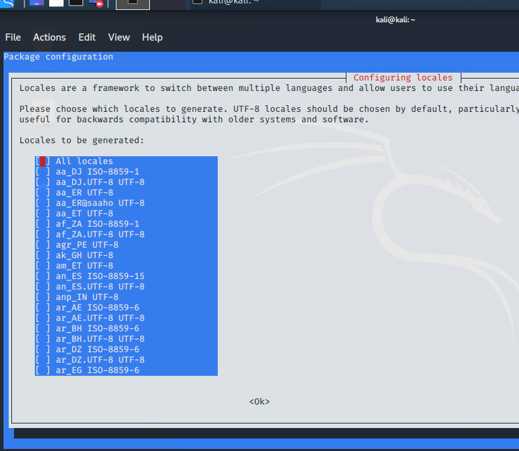
按方向键移动光标,按空格键选中,按tab键切换功能
选中[en_us.UTF_8 UTF_8] 、[zh_CN.GBK GBK]、[zh_CN.UTF_8 UTF_8]后,按tab键切换到OK,回车进入如下界面
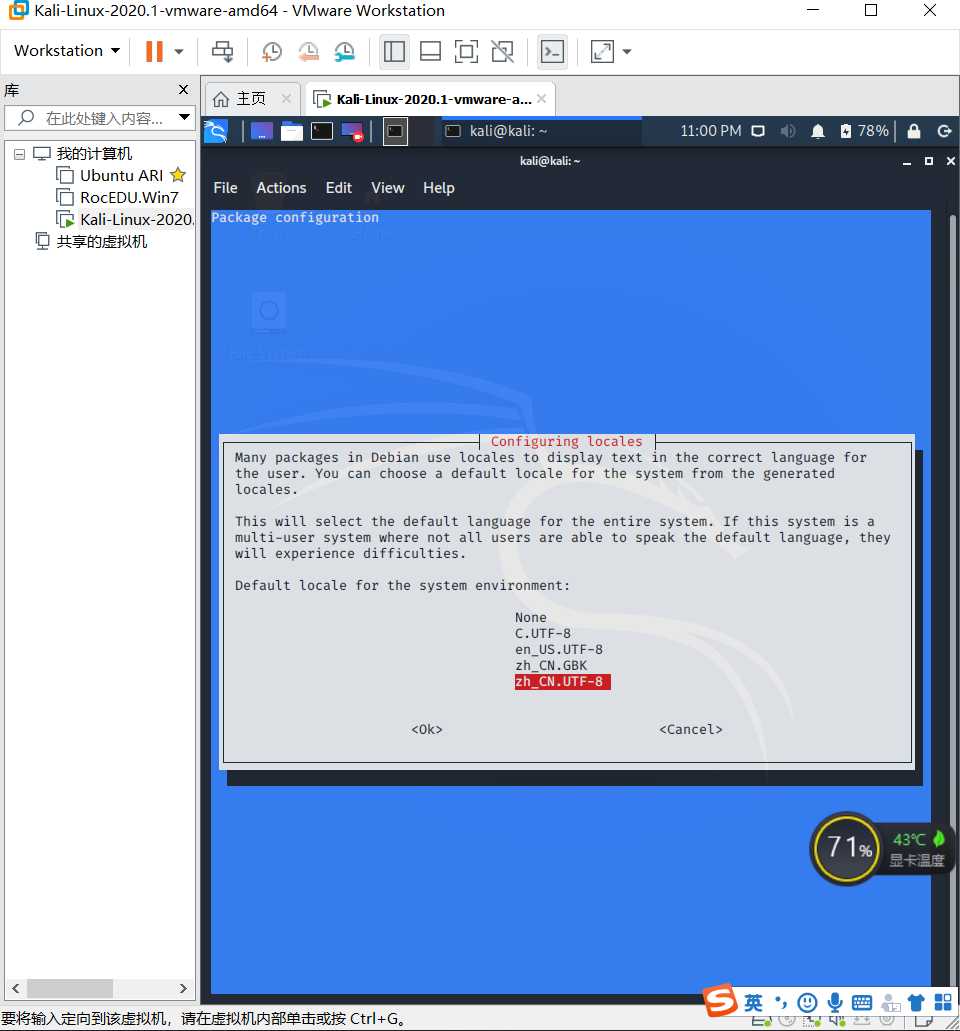
同样的操作方式,选中zh_CN,UTF-8后,切换到OK,回车
输入apt-get install xfonts-intl-chinese,运行完后输入apt-get install ttf-wqy-microhei,全运行完之后输入reboot重启kali
重启后看到的Kali桌面已经是汉化的
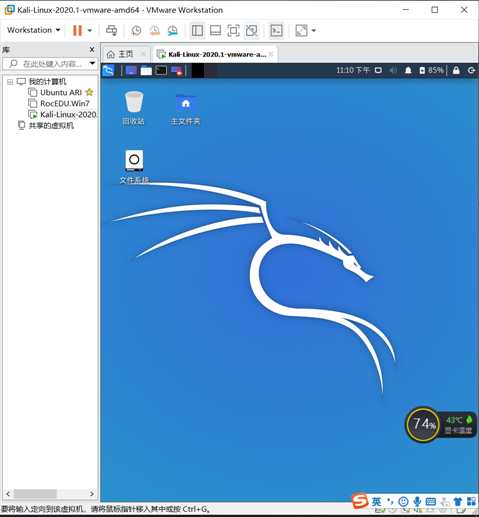
需要提前安装增强功能,下载的这个虚拟机已经自动装好
1.打开虚拟机设置的选项里面的共享文件夹,点击添加,选择一条路径
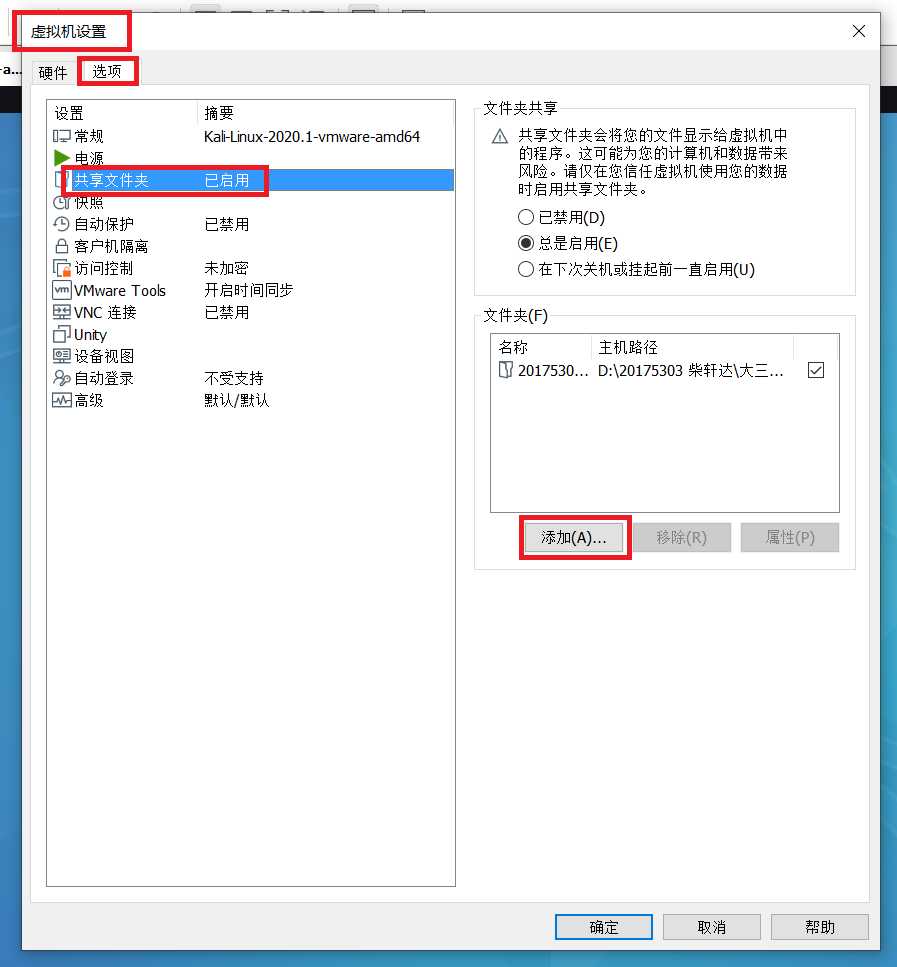
2.打开终端,获得权限后输入mkdir -p /mnt/hgfs/20175303share创建共享目录
3.输入/usr/bin/vmhgfs-fuse .host:/20175303share /mnt/hgfs/20175303share -o subtype=vmhgfs-fuse,allow_other挂载共享文件夹
4.输入vi /etc/fstab打开文件,在文件末尾填上如下内容来设置实时自动挂载共享文件夹
.host:/20175303share /mnt/hgfs/20175303share fuse.vmhgfs-fuse allow_other 0 0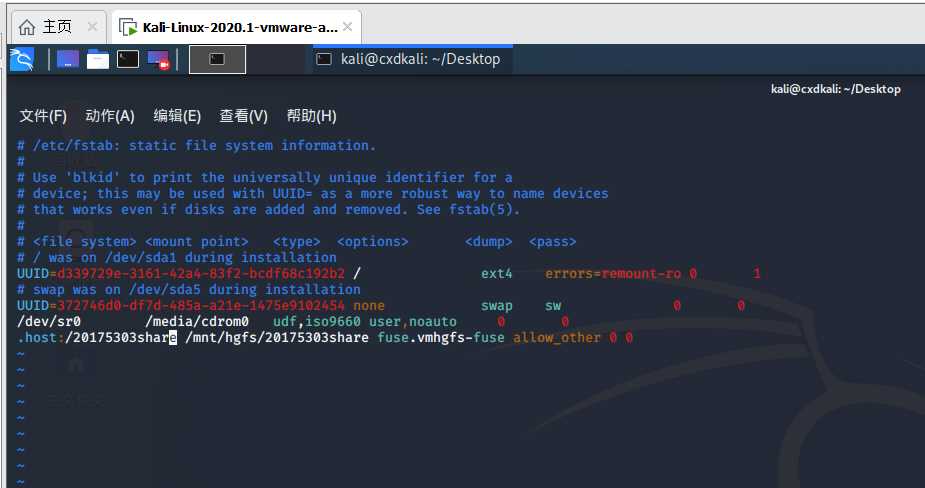
5.测试
在主机共享文件夹里新建test文件夹
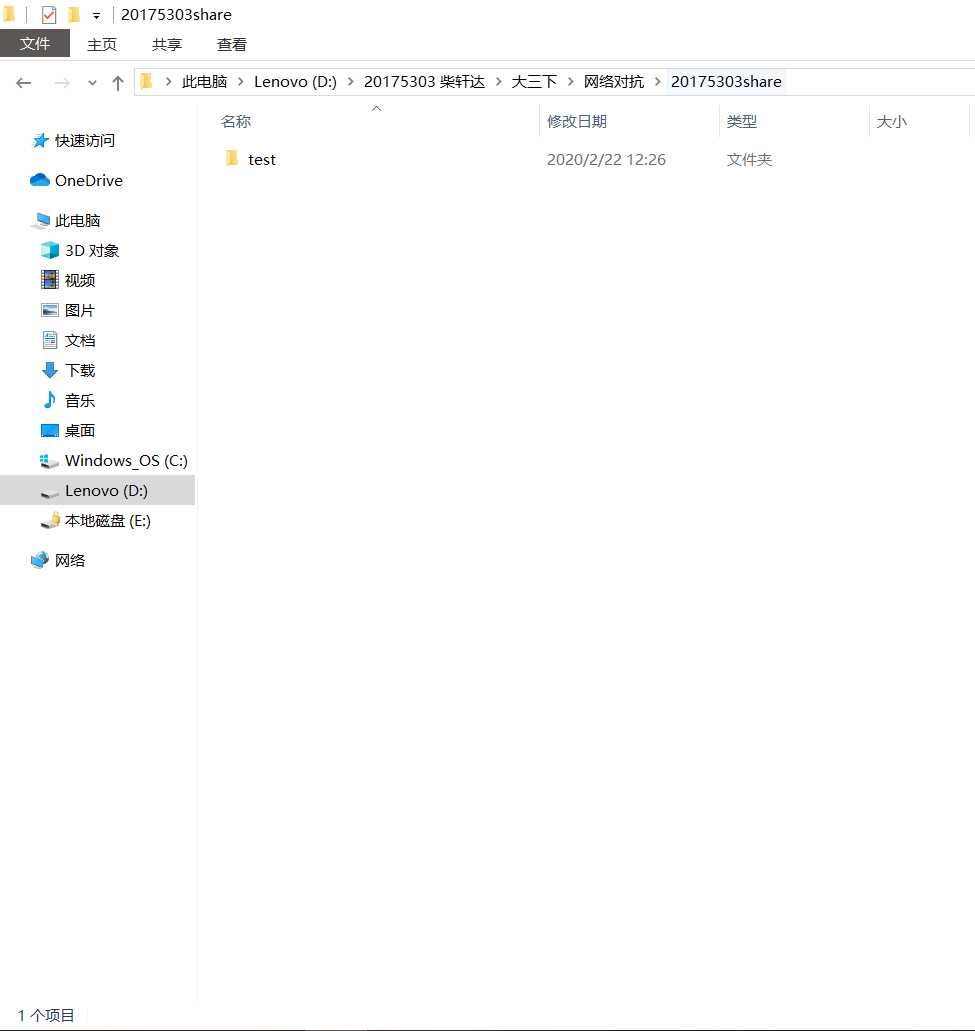
在虚拟机里mnt文件夹里找到可以test文件夹
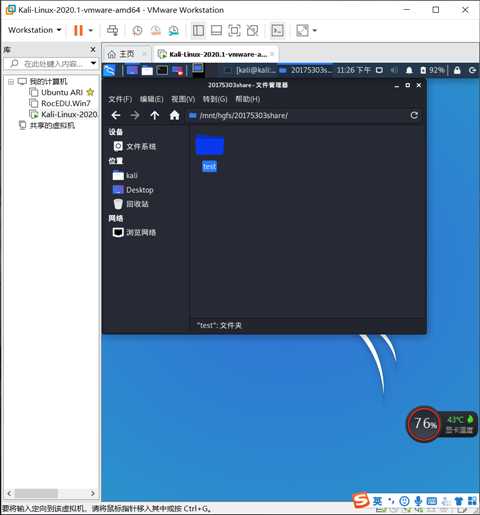
开始下载了staller版,安装过程与其他同学倒是相似,但是安装完成之后,并不显示桌面,只有类似终端的命令窗口,百度搜索并没有有用的资料
后来下载了live版,安装过程较为简单且能显示桌面,只是更换软件源时,总是显示有问题,开始也不知道什么问题
问了同学,下载VMware版本的kali,在更新软件源时还是有问题,搜索error提示,才知道是没有网络(其他同学的博客没提联网这回事,所以也没管网络的事)
第一行是http,第二行是https
参考解决方式博客设置后可以使虚拟机连网
20175303柴轩达 2019-2020-2 《网络对抗技术》Exp0 环境搭建-Kali Linux 的安装
标签:img free 移动 blog 列表 获得 共享 联网 www
原文地址:https://www.cnblogs.com/cxd20175303/p/12344939.html